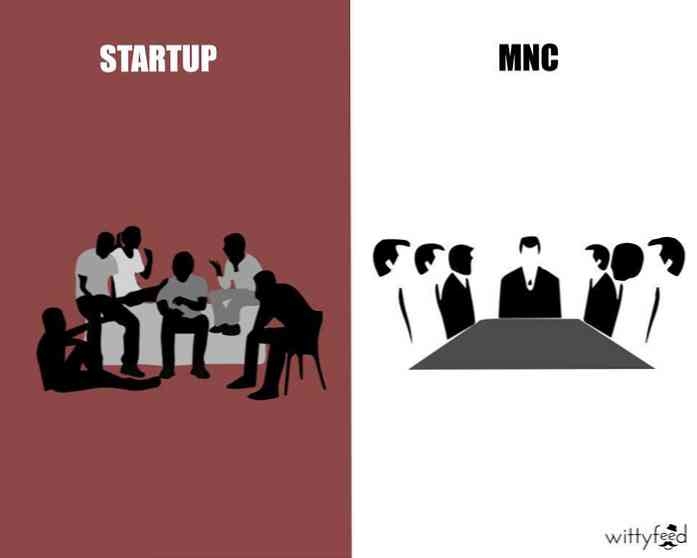Vydejte se hlouběji do systému Windows Defrag prostřednictvím příkazového řádku

Uživatelé systému Windows se v průběhu let naučili, že potřebují udržet své počítače defragmentované, aby mohly pokračovat v běhu rychlostí. Zatímco Windows Vista a 7 automaticky defragmentují disky, je zde několik způsobů, jak je možné hlouběji vykopnout do systému Windows Defragmentace.
Program Defragmentace disků systému Windows byl v systémech Windows Vista a Windows 7 přeměněn na značně odizolovanou utilitu. Ve skutečnosti služba Vista Defragmentace disku dokonce nedovolila vybrat disky k defragmentaci, dokud nebyla aktualizována v aktualizaci Service Pack 1. Dobrá věc je však že Vista i 7 automaticky defragují vaše disky podle plánu, takže z větší části nemusíte o tom přemýšlet.
Všimněte si však, že z větší části nebudete vidět masivní výkonové skoky defragmentací disku. Aktualizace na SSD by byla nejlepším způsobem, jak zlepšit výkon disku, a mimochodem, Nespouštějte defragmentaci na jednotce SSD! Jednotky SSD nemusí být defragmentovány a ve skutečnosti snižujete výkon vašeho disku defragmentací.
Použití aplikace Defragmentace disků
Pokud otevřete aplikaci Defragmenter, možná vás překvapí, jak je špatná. Umožňuje analyzovat nebo defragmentovat jednotlivé disky; držte své Ctrl klíč k výběru více disků a defragmentaci celého systému najednou. Můžete také změnit plán defragmentace. Ve výchozím nastavení bude většina počítačů nastavena na defragmentaci ve středu ráno 1:00, ale můžete to změnit, pokud byste raději defragovali v jiné době, nebo pokud váš počítač nikdy nefunguje.

Ale to je vše, co můžete udělat s aplikací Defragmentace. Chcete-li kopat hlouběji, musíme se přesunout na příkazový řádek.
Defragmentování z příkazového řádku
Nástroj defragmentace systému Windows má spoustu funkcí, ale prostě nemůžete získat přístup z rozhraní okna. Chcete-li kopat hlouběji, otevřete příkazový řádek v režimu Správce.

Chcete-li použít nástroj defragmentace, stačí zadat defrag následované parametry, které chcete použít. Jako obvykle můžete zobrazit nápovědu příkazu zadáním defrag /?. Poté použijte defrag, stačí zadat následující, jako byste měli s mnoha příkazovými aplikacemi.
defrag [název jednotky] [parametr] [další parametry]
Chcete-li jednoduše defragmentovat disk, prostě zadejte defrag [název disku]. Pokud je hlavní jednotka C :, stačí zadat defrag C: k defragmentaci hlavní jednotky C. Existuje mnohem více, co můžete udělat s defragmentací disku, jak můžete vidět z informací o nápovědě.

Takže s tím na mysli se podíváme a podíváme se na některé z nejběžnějších parametrů, které byste chtěli použít:
Zjistěte, zda chcete defragmentovat
Nejste si jisti, zda váš pevný disk potřebuje defragmentaci? Stačí analyzovat disk zadáním
defrag [název disku] / A
Jak vidíte níže, vstoupili jsme defrag C: / A analyzovat naši C jednotku. Po několika okamžicích můžete vidět, jak velká je vaše jednotka (nebo oblast, pokud je váš pevný disk umístěn na více oddílů), kolik volného místa má, celkový fragmentovaný prostor a největší segment volného místa. Pod tímto nástrojem defrag vám řekne, zda si myslí, že je třeba defragovat nyní nebo ne.

Defragmentujte všechny disky najednou
Chcete pouze defragmentovat všechny vaše jednotky bez získání dalších informací nebo dělat složitější defrag? Pokud ano, stačí zadat defrag / C a nechte defrag převzít. Nebo, hej, můžete to udělat jen z hlavního defrag okna, protože to funguje stejně.
Ostatní pěkné možnosti
| Získejte více informací o defragmentaci: | /PROTI |
| Zpevněte volné místo na jednotce: | /X |
| Defrag při normální prioritě procesu: | / H |
| Sledování již probíhající defragmentace: | / T |
| Defragmentujte všechny disky kromě uvedené: | /E |
| Defragmentujte všechny disky najednou: | / M - toto je vhodné pouze v případě, že máte více disků a nebude fungovat dobře v počítači s více oddíly |
Možnosti, které potřebujete, můžete umístit dohromady. Řekněme, že chcete defragmentovat všechna vaše zařízení v detailním režimu, abyste viděli více informací, a také chcete, aby defrag běžel s nejvyšší prioritou. Chcete-li to provést, zadáme:
defrag / C / H / V
Po jeho spuštění se zobrazí seznam voleb, které jste vybrali v horní části okna příkazového řádku. Nezapomeňte okno zavřít předtím, než je dokončena defragmentace, protože tento proces zabijete.

Nyní, když máte větší kontrolu nad defragem, můžete se pokusit dostat své disky do špičkového výkonu. Nebo dokonce i když nechcete nic vylepšovat, jen běžíte defrag / C je mnohem více geekerní než otevření Defragmentace disku. Nedávno jsme se zeptali čtenářů, zda používají příkazový řádek; pokud nejste ve zvyku používat, je tu dobrá šance začít!